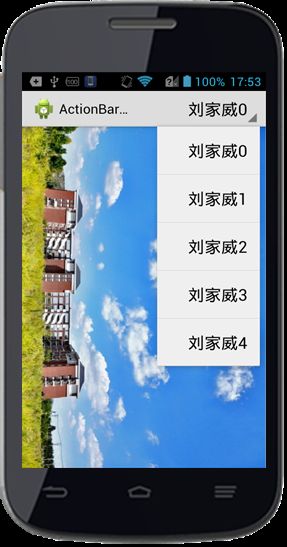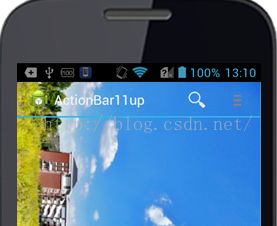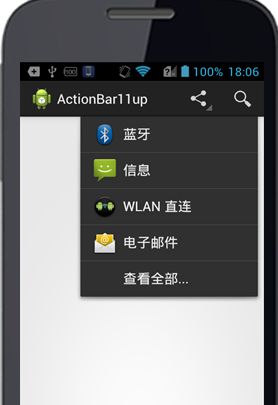Android中ActionBar的用法详解
在 2.0及以上版本,需要引入android.support.v7包,然后再继承ActionBarActivity,并且把AndroidManifest文件里Activity主题改为Theme.AppCompat系列,如果想自定义ActionBar的样式还需要在xml里自定义属性名。
3.0以上版本,系统自带了默认的ActionBar功能,所以不需要再引入包,也不需要继承其他的Activity,使用变得异常简单。因为现在2.0版本的系统使用太少,在这里我主要记录一下针对API11及以上的版本ActionBar的用法。
一)在ActionBar上添加按钮
1)创建一个项目后,系统会自动创建带有action_settings的menu,我们想要添加按钮,需要在res/menu/main.xml里添加item
2)在.java文件里,通过onCreateOptionsMenu(Menu menu)来加载ActionBar
@Override
public boolean onCreateOptionsMenu(Menu menu) {
// Inflate the menu; this adds items to the action bar if it is present.
getMenuInflater().inflate(R.menu.main, menu);
return true;
}
3)给按钮添加点击事件,通过onOptionsItemSelected(MenuItem item)来实现
@Override
public boolean onOptionsItemSelected(MenuItem item) {
switch (item.getItemId()) {
case R.id.action_settings:
openSettings();
return true;
case R.id.action_search:
openSearch();
return true;
default:
return super.onContextItemSelected(item);
}
}
private void openSearch(){
Intent intent=new Intent();
intent.setAction("android.intent.action.VIEW");
intent.setData(Uri.parse("http://www.baidu.com"));
startActivity(intent);
}
private void openSettings(){
Toast.makeText(MainActivity.this, "成功打开设置界面", Toast.LENGTH_SHORT).show();
}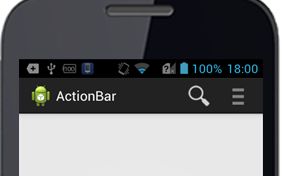
二)默认的actionBar的风格虽然有很多,但是不一定能满足我们的特定需求,因此我们可以自定义ActionBar的风格, 为改变 action bar的背景,可以通过为 activity 创建一个自定义主题,并重写 actionBarStyle 属性来实现。 actionBarStyle 属性指向另一个样式;在该样式里,通过指定一个 drawable 资源来重写 background 属性。
1)打开res/values下的目录,新建xml文件,命名为themes,在里面创建我们自己的ActionBar主题,注意主题和样式都需要声明父主题,也就是继承自Theme.Holo系列主题
Note :为自定义主题和样式声明一个合适的父主题,这点很重要。如果没有父样式,action bar将会失去很多默认的样式属性,除非我们自己显式的对他们进行声明。
2)在AndroidManifest里可以为全局或者单个Activity指定Theme即可
android:theme="@style/CustomActionBarTheme" >效果如下所示
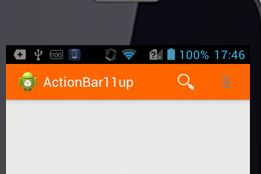
三)叠加模式(overlay mode)的使用:隐藏ActionBar
一般情况下,标题栏是in top of layout,我们可以使用hide()和show()来隐藏和显示它,但是这样会导致activity重新计算尺寸和绘制布局,因此我们可以使用另一种方法,使用叠加模式,在这种模式下,标题栏是in front of layout,布局里的内容可以填充整个布局
使用叠加模式,需要自定义主题,并且继承自已经存在的主题,然后声明android:windowActionBarOverlay的值为true
1)在res/values/themes.xml文件里创建新的样式
2)之后在AndroidManifest里声明主题为我们自定义的主题
android:theme="@style/CustomActionBarOverlayTheme"效果如下所示,很明显的可以看出来ActionBar的位置在In front of和Top of layout的区别,叠加模式里,布局充满了整个屏幕。
四)Action Provider的使用,ActionBar有个功能是分享按钮,先在res/menu.main.xml文件里添加这个按钮
注意指定 五)ActionBarSherlock的使用 在最早的时候,谷歌没有在V7包中添加这个ActionBar的功能,人们使用开源库ActionBarSherlock来实现这个功能,这是位于github上的开源库,使用它需要先下载好开源库,然后导入ADT里,让自己的项目依赖这个库包。 它的使用方法和ActionBar的方法基本一样,这里我们使用它实现一个下拉列表菜单项的功能 自己的Activity需要继承SherlockActivity,然后通过getSupportActionBar()来获取到ActionBar的实例,设置其模式为ActionBar.NAVIGATION_MODE_LIST,调用setListNavigationCallbacks()来传入适配器数据,并且给列表项设置点击事件。 效果如下图所示
然后在.java文件里,加载这个功能
@Override
public boolean onCreateOptionsMenu(Menu menu) {
getMenuInflater().inflate(R.menu.main, menu);
MenuItem shareItem=menu.findItem(R.id.action_share);
ShareActionProvider mActionProvider=(ShareActionProvider) shareItem.getActionProvider();
mActionProvider.setShareIntent(setDefaultIntent());
return true;
}
private Intent setDefaultIntent(){
Intent intent=new Intent(Intent.ACTION_SEND);
intent.setType("image/*");
return intent;
}
效果如下
public class MainActivity extends SherlockActivity {
@Override
protected void onCreate(Bundle savedInstanceState) {
super.onCreate(savedInstanceState);
setContentView(R.layout.activity_main);
ActionBar action=getSupportActionBar();
action.setNavigationMode(ActionBar.NAVIGATION_MODE_LIST);
ArrayAdapter